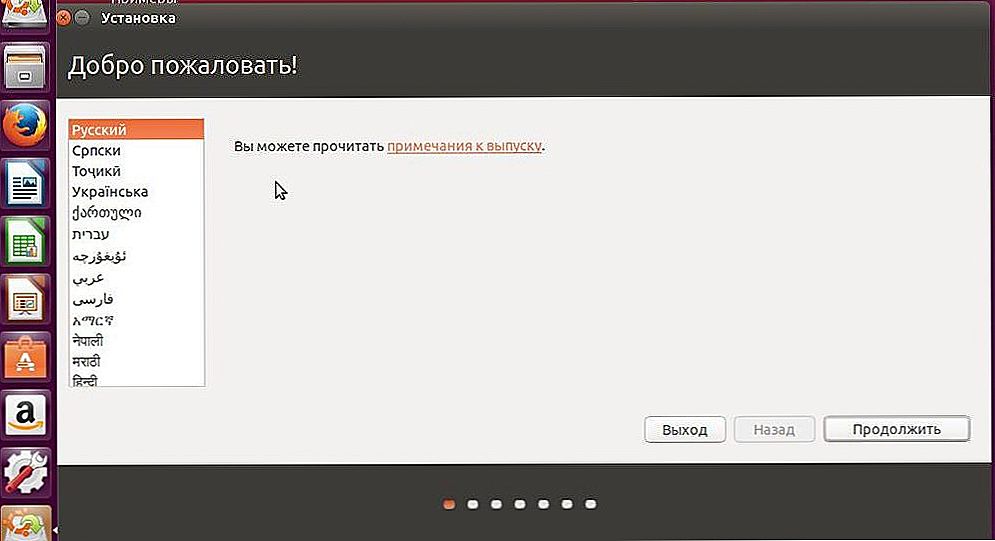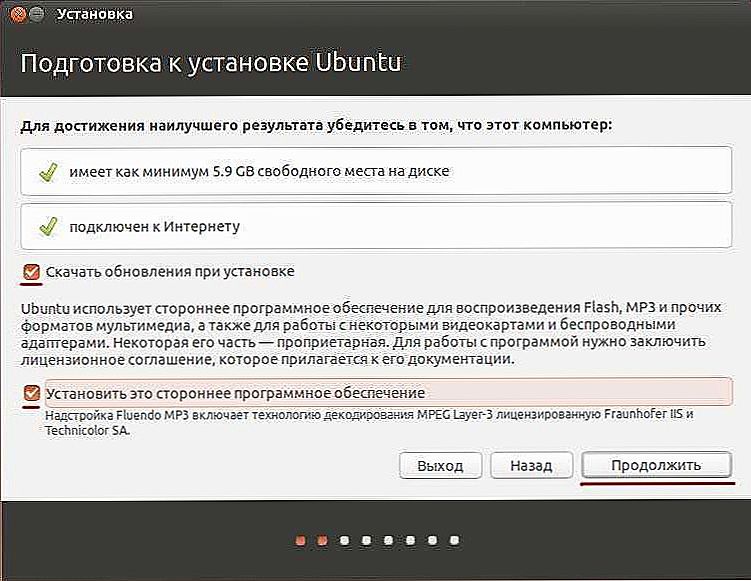Ponieważ system Ubuntu Linux ma pewne zalety w stosunku do systemu Windows, a wraz z wydaniem nowej platformy 8.3 istnieje taka możliwość - w tym artykule przyjrzymy się, jak zainstalować 1C na systemie Ubuntu Linux.

W systemie Linux można zainstalować 1C.
Treść
- 1 Ubuntu Linux lub Windows?
- 2 Zainstaluj Ubuntu
- 3 Teraz włącz 1C
- 3.1 Następnym krokiem jest zainstalowanie HASP
Ubuntu Linux lub Windows?
Jakie środowisko operacyjne powinno mieć preferowany pakiet księgowy w przedsiębiorstwie? Pytanie nie jest tak proste, jak się wydaje na pierwszy rzut oka. A system Ubuntu Linux ma kilka zalet w stosunku do systemu Windows. Bezpłatny Jeśli do twojego biura trafi czek dotyczący legalności oprogramowania używanego na komputerach, korzystanie z Ubunta nie będzie stanowiło żadnego zagrożenia. Wszystkie jego dystrybucje są bezpłatne! Ale licencja Windows będzie musiała kupić na wszystkich komputerach.
Elastyczność systemu:
- Każdy komputer łatwo przekształca się w pełnoprawny serwer (co jest ważne dla 1C);
- Możliwość uruchamiania tylko niezbędnych procesów i nie zginania pod tymi, które są domyślnie uruchamiane przez system.
Dzięki otwartości na społeczność programistów, Ubuntu zawsze wyprzedza system Windows. Niezaprzeczalna szybkość pracy.
Zainstaluj Ubuntu
Instalacja 1C na Linuksie jest bardzo prosta.
- Aby zainstalować na komputerze, najpierw musisz skonfigurować jego system BIOS tak, aby początkowe uruchomienie pochodziło z dysku. Następnie włóż płytę Ubuntu CD do napędu i rozpocznij pobieranie.
- Po wyświetleniu wersji dystrybucji na żywo wybierz język i kliknij "Zainstaluj":
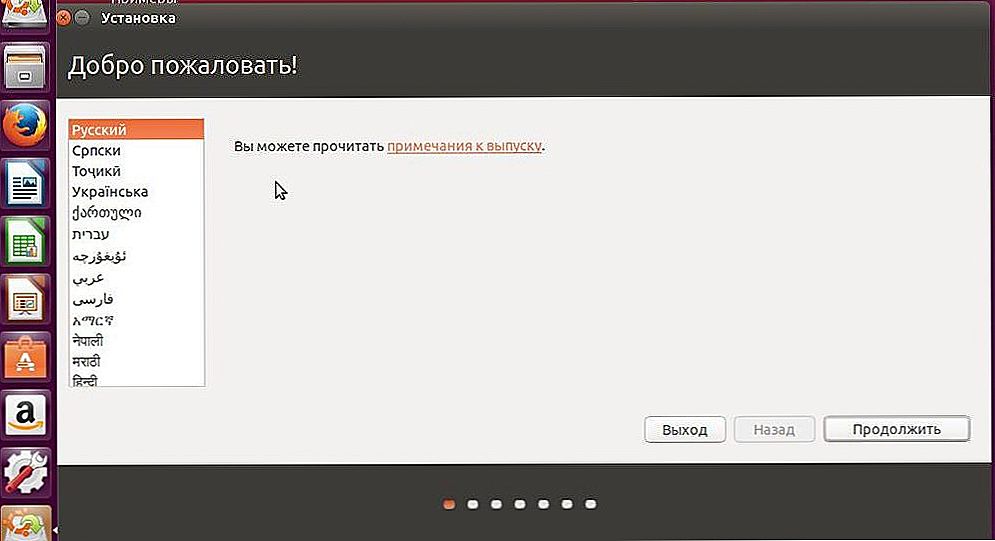
- Zaznacz pola wyboru, jak pokazano:
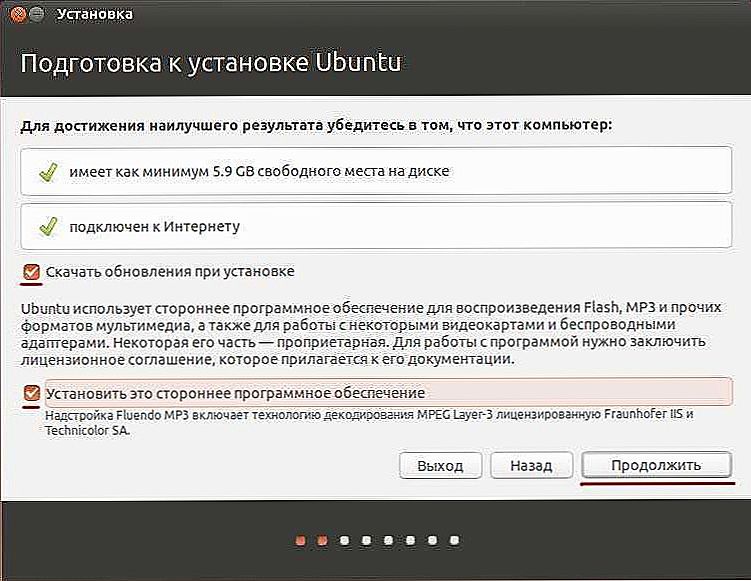
- W oknie wyboru typu instalacji:
- Aby ręcznie oznaczyć dysk dla nowego systemu, wybierz "Erase disk and ...";
- Dla tych, którzy się tego boją, wybierzcie "inną opcję".
- Po tym kroku wybierz "Pobierz teraz".
Podczas instalacji musisz oznaczyć swoją lokalizację, wybrać język akceptowany przez ciebie, wybrać układ klawiatury komputera i zaznaczyć swoje dane użytkownika. Aby pomóc Ci podczas instalacji był bardzo nudny - będzie przed oczy uda siebie wszelkiego rodzaju ładnych zdjęć ... W końcu pojawi się obraz, który będzie musiał wybrać restart:

Po ponownym uruchomieniu komputera system Ubuntu Linux zostanie zainstalowany na komputerze. To będzie jego pierwsze uruchomienie.
Teraz włącz 1C
Aby móc korzystać z kompleksu 1C: Enterprise, musisz wstępnie pobrać niezbędne pliki ze strony internetowej z dystrybucją 1C. Nie zapomnij dokładnie tego, czego potrzebujesz - trzydzieści dwa lub sześćdziesiąt cztery bity.Należy również pamiętać, że pobieranie pakietów jest dostępne tylko dla tych użytkowników, którzy mają ważną umowę ITS z jednym z partnerów firmy.
Po pobraniu za pomocą menedżera plików Nautilus rozpakuj pliki:

Dodatkowo instalujemy klucz bezpieczeństwa HASP (pobierz do oddzielnego katalogu). Ogólna lista plików po rozpakowaniu:

Instalacja 1C na Ubuntu jest łatwiejsza z użyciem Terminalu (konsoli) (jest to na ogół najczęstsza metoda instalowania programów w systemie Linux). Aby wyszukać i uruchomić terminal, musisz, będąc w układzie łacińskim, nacisnąć kombinację klawiszy Ctrl-Alt-t. Polecenie cd znajduje katalog z rozpakowanymi folderami. Teraz musisz uruchomić te polecenia (dla każdego z plików instalacyjnych, które powstały w wyniku rozpakowywania) - sudo dpkg -i / nazwa pliku instalacyjnego /.
Następnym krokiem jest zainstalowanie HASP
Aby to zrobić, uruchom te same polecenia (analogicznie) - sudo dpkg -i / nazwa pliku instalacyjnego /. Następnym krokiem jest wykonanie poleceń do konfiguracji 1C:
sudo apt-get install imagemagick
sudo apt-get install unixodbc
sudo apt-get install libgsf-bin
sudo apt-get install t1utils
Kolejną komendą do pracy z czcionkami tekstowymi jest sudo /opt/1C/v8.3/i386/utils/config_system/ usr / share / fonts. Po podłączeniu klucza HASP i po ponownym uruchomieniu możliwe jest uruchomienie programu - będzie podobny do systemu Windows.
Mamy nadzieję, że dzięki naszej publikacji nie będziesz miał trudności z instalacją 1C na Ubuntu Linux.
Zostaw swoje komentarze i opinie.